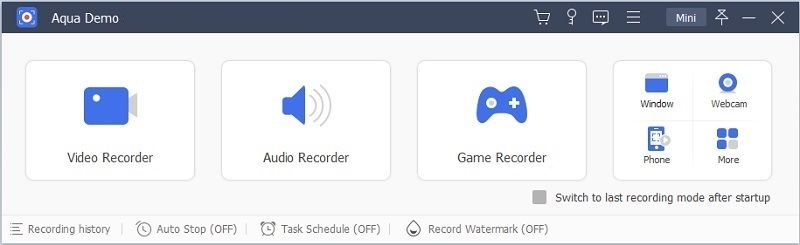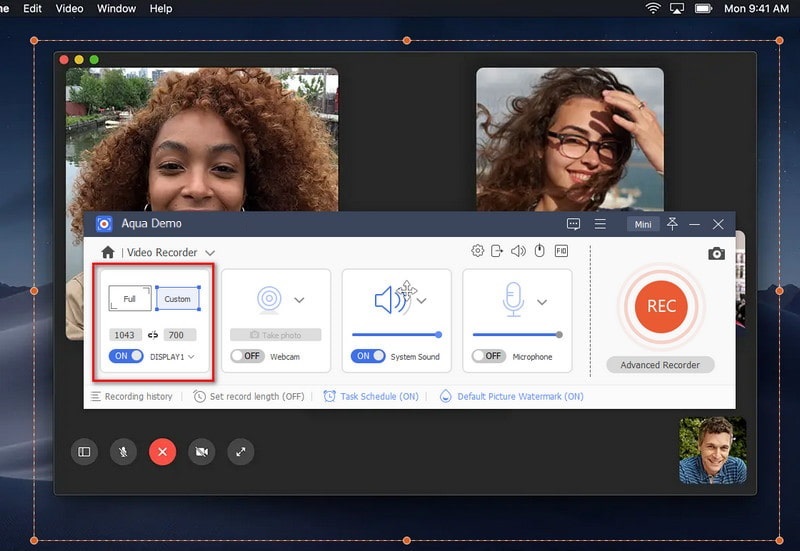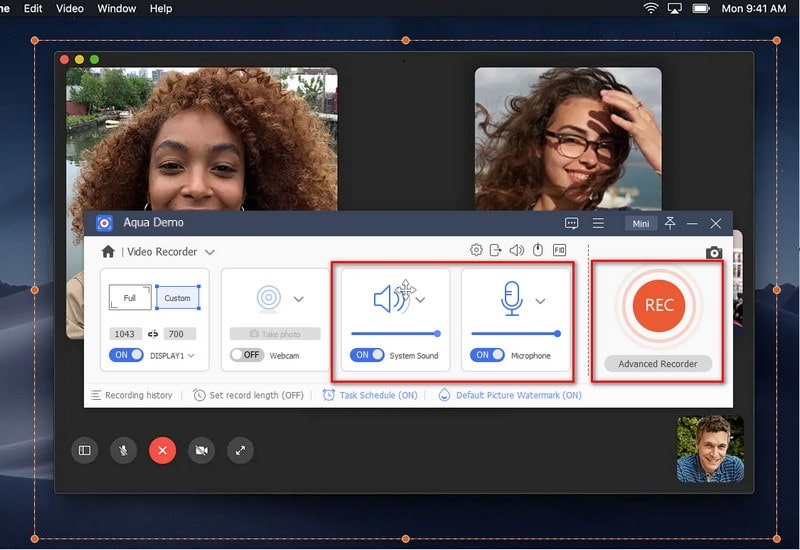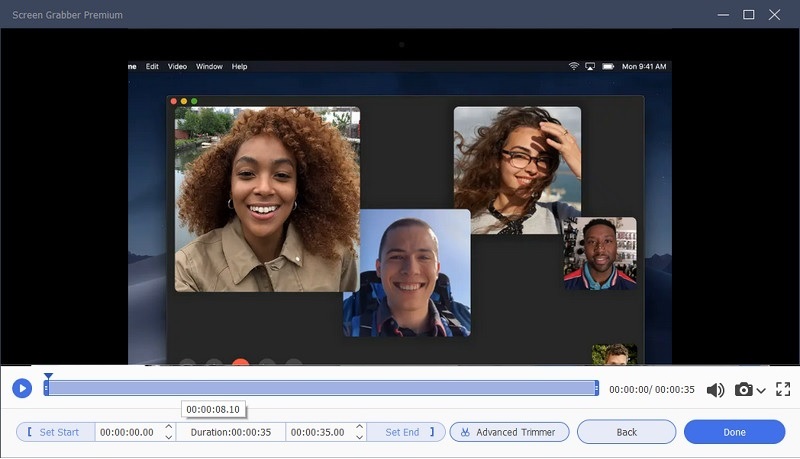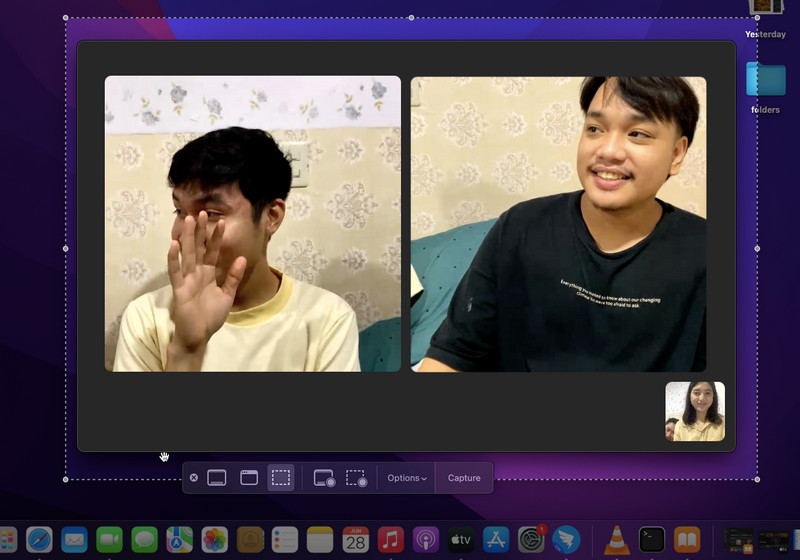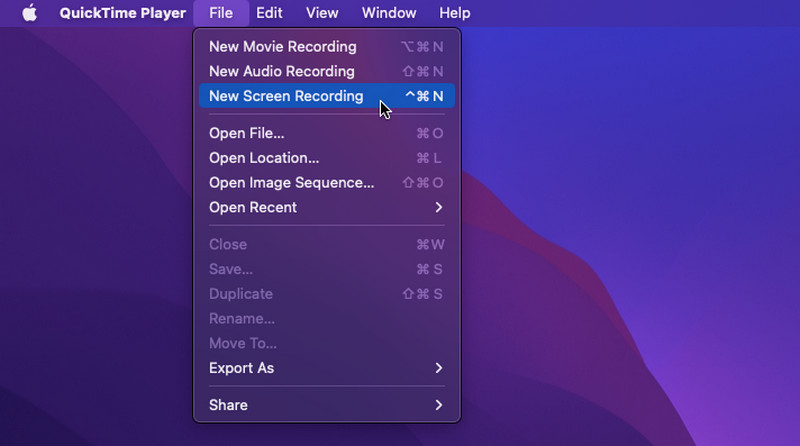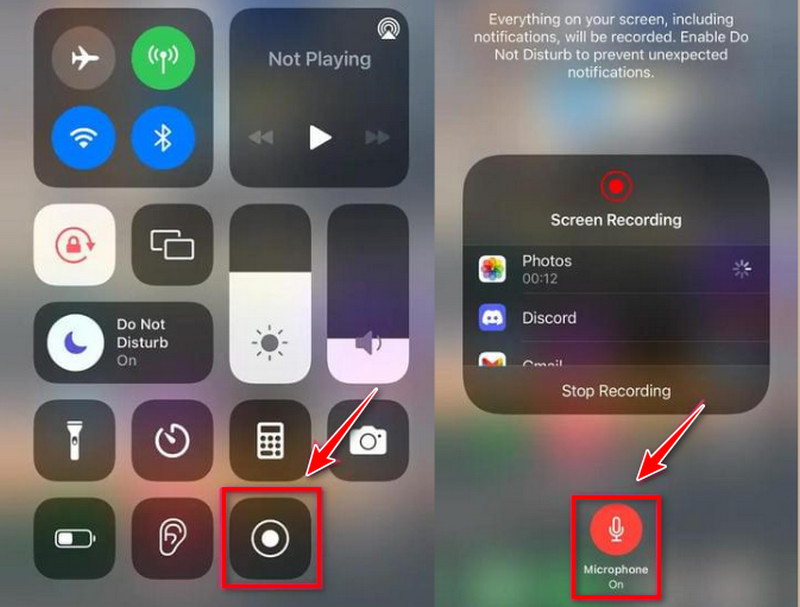Können Sie einen FaceTime-Anruf aufzeichnen?
Der Komfort, den FaceTime seinen Benutzern bietet, ist einfach vielversprechend und wie immer ein Wendepunkt. Beim Öffnen der Anwendung können Sie jemanden anrufen, indem Sie einen Link erstellen oder über sein iCloud-Konto. Die nächste Frage, die Sie vielleicht haben, ist, ob Sie FaceTime aufzeichnen können. Wenn Sie sich auf die Leistungsfähigkeit des Programms verlassen, lautet die Antwort leider nein. FaceTime funktioniert genauso wie das andere Videoanruf-Apps für das iPhone, egal wie exklusiv es für Benutzer von Apple-Produkten ist. Mit FaceTime können Sie lange telefonieren. Es gibt jedoch keine Option, mit der Sie den Anruf automatisch aufzeichnen können. Wenn Sie jedoch hervorragende Bildschirmrekorder von Drittanbietern und andere Methoden verwenden, können Sie Ihren Fall lösen.
So zeichnen Sie FaceTime mit Audio auf dem Mac auf
1. Die beste Methode zum Aufzeichnen von FaceTime-Anrufen mit Ton
Preis: Für 42.95 $ können Sie das Programm auf zwei Geräten nutzen, lebenslangen Kundensupport erwerben und upgraden.
Aufnahmezeitlimit: Andere
Wenn Sie ein Drittanbieter-Tool verwenden müssen, hat Aqua Demo beim Aufzeichnen von Facetime-Anrufen die Oberhand. Dieses Tool kann Ihre Bildschirmaktivität in 4K-Auflösung erfassen. Damit können Sie den System- und Audioton ohne Qualitätsverlust aufzeichnen. Und falls Sie beim FaceTiming mit Ihren Lieben den Überblick über die Zeit verlieren, kann Aqua Demo die Aufnahme beliebig lange halten. Andererseits können Sie an FaceTime-Anrufen für berufliche Termine teilnehmen, die möglicherweise an einem bestimmten Datum und zu einer bestimmten Uhrzeit stattfinden. Dennoch kann Ihnen eine der fantastischen Funktionen des Programms dabei helfen, dass Sie Ihre Aufnahme nicht verpassen. Durch die Verwendung des Taskplaners startet und stoppt das Programm die Aufzeichnung automatisch. Sie können diesen Link überprüfen um mehr über eine geplante Bildschirmaufnahme zu erfahren. Schließlich unterstützt Aqua Demo über 1000 Ausgabeformate wie MP4, WMV, MPEG und mehr. Befolgen Sie die nachstehende Schritt-für-Schritt-Anleitung zur Bildschirmaufnahme von FaceTime mit Ton.
Probieren Sie es kostenlos aus
Free Download
Windows-8 / 10 / 11
Sicherer Download
Free Download
Mac OS 10.15, XNUMX, XNUMX, XNUMX
Sicherer Download
Schritt 1 Laden Sie den FaceTime Screen Recorder herunter und installieren Sie ihn
Klicken Sie zunächst oben auf die Schaltfläche „Herunterladen“, um die Datei zu finden AceThinker Aqua-Demo auf Ihrem Gerät. Wenn Ihr Gerät mit Windows betrieben wird, wählen Sie die linke Download-Schaltfläche oder klicken Sie auf die rechte Schaltfläche für Ihren Mac-Computer. Doppelklicken Sie dann auf das Programm und folgen Sie dem Installationsassistenten, um die Hauptoberfläche des Programms auf Ihrem Bildschirm zu starten.Schritt 2 Bildschirmbereich auswählen
Um einen FaceTime-Anruf aufzuzeichnen, klicken Sie auf die Schaltfläche „Videorekorder“. Wenn Sie den Vollmodus auswählen, können Sie den Bildschirm vollständig erfassen. Andererseits können Sie den "Benutzerdefiniert"-Modus verwenden und den Bereich ziehen, den Sie aufnehmen möchten.Schritt 3 Nehmen Sie FaceTime mit eingeschaltetem Ton auf
Als nächstes, damit Ihr aufgezeichneter Anruf einen Ton enthält, schalten Sie die „Systemtonaufnahme“ und den „Mikrofon“-Ton ein. Nachdem Sie die Einstellungen konfiguriert haben, öffnen Sie Ihre FaceTime-Anwendung und geben Sie den Anruf ein. Klicken Sie dann auf die Schaltfläche „Rec“, um die Aufnahme zu starten.Schritt 4 Vorschau und Speichern
Sobald Ihr Anruf beendet ist, klicken Sie auf die Aufnahmetaste „Stop“. Glücklicherweise können Sie mit dem integrierten Player des Programms eine Vorschau der Datei anzeigen. Sie können auch die Länge Ihrer Datei anpassen, indem Sie die In- und Out-Playhead-Schaltflächen anpassen. Klicken Sie abschließend auf Speichern und fahren Sie dann mit dem Benennen und Ablegen des Speicherortordners Ihrer Dateiausgabe fort.- Erfassen Sie Ihr Gameplay in höchster Auflösung für ein großartiges Seherlebnis.
- Kommentieren Sie die Aufzeichnung, indem Sie Pfeile, Beschriftungen, Hervorhebungen, Text und mehr hinzufügen.
- Wählen Sie Ihren Audioeingang wie MP3, WMA und AAC und wählen Sie zwischen niedriger und verlustfreier Qualität.
2. Nehmen Sie FaceTime mit den integrierten Mac-Bildschirmaufzeichnungstools auf
Glücklicherweise ist das Aufzeichnen eines Facetime-Anrufs auf Ihrem Mac-Gerät nicht so kompliziert, wie Sie denken. Typischerweise sind die Leute nur damit vertraut, mit den Befehlsoptionen Aufnahmen ihres Bildschirms zu machen. Mac-Geräte können Ihren Bildschirm auch während FaceTime-Anrufen aufzeichnen. Wenn Sie mehr über die FaceTime-Bildschirmaufzeichnung auf dem Mac erfahren möchten, führen Sie die folgenden Schritte aus.
- Öffnen Sie zuerst Ihre FaceTime-Anwendung auf Ihrem Mac-Gerät und drücken Sie dann auf Ihrer Tastatur Befehlstaste + Umschalttaste + 5, um auf den Bildschirmrekorder zuzugreifen.
- Wählen Sie in der Menüleiste aus, ob Sie den gesamten Bildschirm, ein bestimmtes Fenster oder eine bestimmte Registerkarte oder einen bestimmten Bereich des Bildschirms aufzeichnen möchten. Klicken Sie in den Optionen auf Systemtonaufzeichnung, um Ihren Anruf mit Audio aufzuzeichnen.
- Nachdem Sie Ihre Einstellungen ausgewählt haben, drücken Sie die Aufnahmetaste, um Ihre Aufnahme zu starten.
3. Nehmen Sie FaceTime mit dem QuickTime Player auf
Haben Sie gerade die zweite Methode ausprobiert, aber Sie haben immer noch fehlgeschlagene Versuche, Ihren FaceTime-Anruf aufzuzeichnen? Der wahrscheinlichste Grund dafür könnte in der Version Ihres Mac-Geräts liegen. Ehrlich gesagt wird der integrierte Bildschirmrekorder in Mac-Geräten nur von macOS Mojave und späteren Versionen unterstützt. Aber hier ist ein tolles Angebot für Sie. Hier ist ein weiteres integriertes Programm, das nicht nur als Player, sondern auch als Recorder funktioniert und als QuickTime-Player bekannt ist. Führen Sie die folgenden Schritte aus, um einen FaceTime-Anruf mit dem Programm aufzuzeichnen.
- Öffnen Sie zunächst Ihr Facetime-Konto auf Ihrem Mac-Gerät. Gehen Sie dann zu Ihrem Finder und suchen Sie nach dem QuickTime Player. Wählen Sie dann das Programm aus und warten Sie, bis die Hauptschnittstelle auf Ihrem Bildschirm geladen wird.
- Sehen Sie sich danach den oberen Bereich an, in dem sich die Menüleiste befindet, und klicken Sie auf die Registerkarte Datei. Klicken Sie dann auf Neue Bildschirmaufzeichnung und warten Sie, bis die Aufzeichnungssymbolleiste angezeigt wird.
- Sobald Ihr Facetime-Anruf beendet ist, klicken Sie auf die Schaltfläche Aufzeichnung beenden. Wählen Sie danach den Ausgabeort und benennen Sie Ihre aufgenommene Datei um.
So nehmen Sie Facetime-Anrufe mit Audio auf dem iPhone/iPad auf
Wenn Ihr iPhone mit iOS 11 und neueren Versionen läuft, können Sie den in Ihrem Gerät integrierten Bildschirmrekorder verwenden. Die meisten Apple-Benutzer bevorzugen die Verwendung ihres Telefons, da es praktisch ist. Außerdem kann es über mobile Daten betrieben werden, wenn kein WLAN verfügbar ist. Darüber hinaus kann Ihr nativer Bildschirmrekorder auch den Systemton erfassen, was Ihre Aufnahmetätigkeit komfortabler macht. Befolgen Sie die nachstehenden Anweisungen, um Ihnen beim Aufzeichnen von Videoanrufen auf dem iPhone zu helfen.
- Öffnen Sie Ihre FaceTime-Anwendung auf Ihrem iPhone und beginnen Sie damit, Personen zur Teilnahme am Anruf einzuladen. Wischen Sie dann auf Ihrem Telefonbildschirm nach oben, um auf das Kontrollzentrum zuzugreifen.
- Im Kontrollzentrum finden Sie wertvolle Verknüpfungen wie Wi-Fi, Taschenlampe, Flugzeugmodus und mehr. Normalerweise müssen Sie auf Ihrem Bildschirm nach unten scrollen, bis Sie das Symbol für die Bildschirmaufzeichnung sehen.
- Sobald Sie die Verknüpfung für die Bildschirmaufzeichnung sehen, drücken Sie lange auf das Symbol und warten Sie, bis der Countdown die Aufzeichnung startet. Um den Anruf mit Audio aufzunehmen, drücken Sie außerdem erneut auf das Symbol und dann auf das Mikrofon.
Vergleichstabelle
| Versandart | Höchste Ausgabequalität | Bearbeitungswerkzeuge | Social-Sharing |
|---|---|---|---|
| Aqua-Demo | 4K | VERFÜGBAR | VERFÜGBAR |
| Mac Screen Recorder | 1080P | NONE | NICHT VERFÜGBAR |
| Quicktime Player | 1080P | NONE | NICHT VERFÜGBAR |
| iPhone/iPad Bildschirmrekorder | 1080P | NONE | NICHT VERFÜGBAR |